設定「睡眠」
充足睡眠對整體健康非常重要。iPhone 上的「健康」App 可以協助您設定睡眠目標,並在您達成該目標的過程中追蹤您的進度。
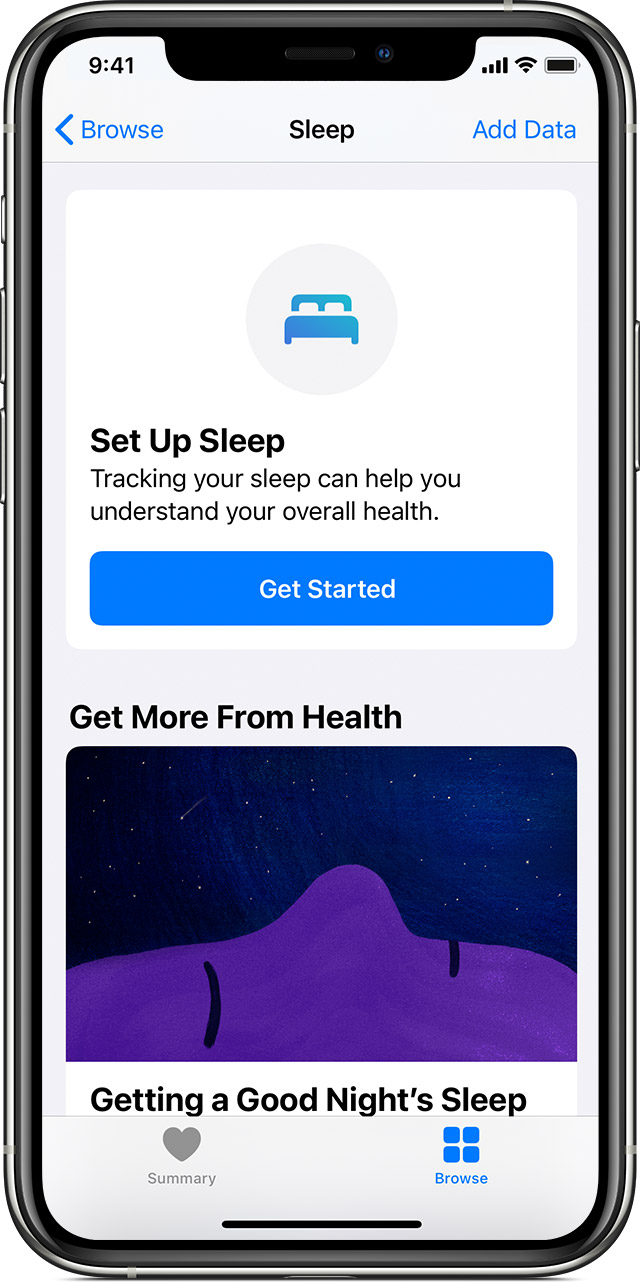
- 在 iPhone 上開啟「健康」App。
- 點一下「設定『睡眠』」下的「開始使用」,然後點一下「下一步」。
- 按照螢幕上的提示建立以下項目:
- 「睡眠目標」:設定您要的睡眠時數。
- 「就寢時間和起床時間」:設定您想在何時就寢和起床。
- 「睡眠模式」:在您就寢時,iPhone 可以開啟「勿擾模式」,並將鎖定畫面亮度調暗,以減少干擾,保障睡眠品質。
- 「睡前放鬆捷徑」:加入有助於睡前放鬆的捷徑,例如開啟「家庭」情境、聆聽舒緩的播放列表或使用您最喜愛的冥想 App。
- 「透過 Apple Watch 追蹤睡眠」:戴著手錶就寢,以追蹤睡眠狀況。如果您之前已將 Apple Watch 與 iPhone 配對,則可在設定過程中使用這個選項。如果您在完成設定後配對 Apple Watch,稍後還是可以開啟「透過 Apple Watch 追蹤睡眠」。
「睡眠」無法與「家人共享設定」一起使用。

![]()
調整睡眠目標
如有需要時,您可以在 iPhone 或 Apple Watch 上調整睡眠目標。
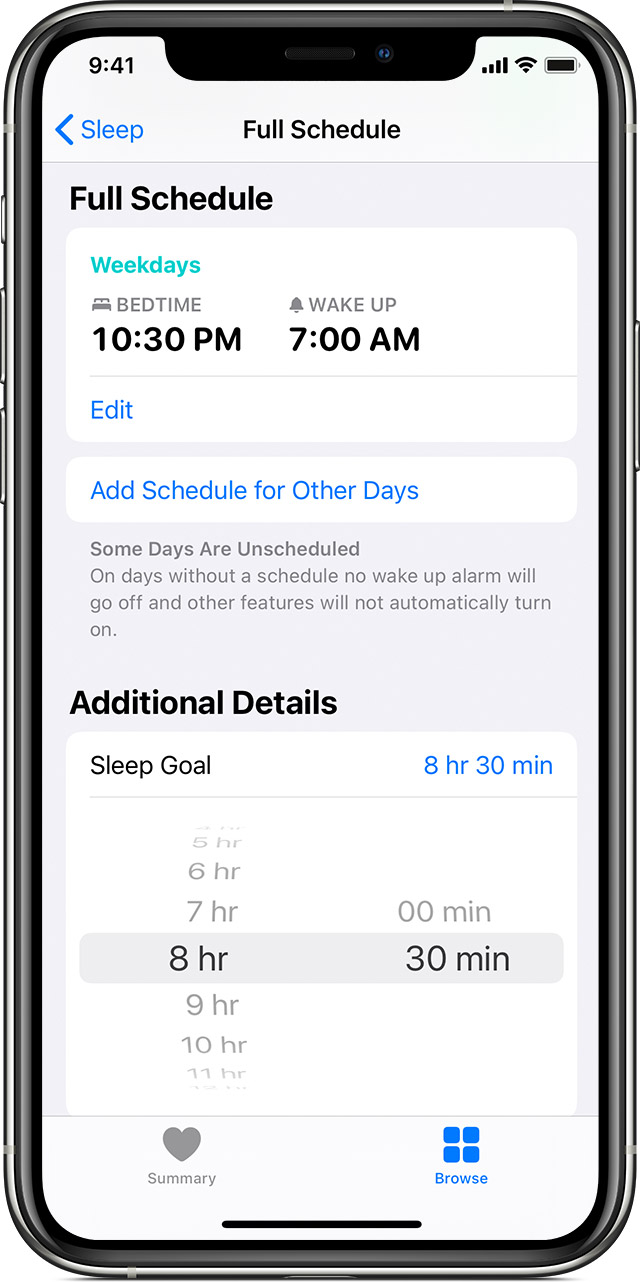
在 iPhone 上
- 開啟「健康」App 並點一下「睡眠」。
- 點一下「完整排程與選項」。
- 點一下「其他詳細資訊」下的「睡眠目標」。
- 調整睡眠目標,然後點一下所選取的時間以儲存變更。
在 Apple Watch 上
- 開啟「睡眠」App 並點一下「完整排程」。
- 點一下「選項」下的「睡眠目標」。
- 點一下加號和減號按鈕來調整目標。
- 點一下左上角的「睡眠目標」返回並儲存您的變更。

![]()
在 iPhone 上編輯睡眠排程
如果您需要更新睡眠排程,您可以變更完整排程或更改「只限於明天起床時間」。若更改「只限於明天起床時間」,您所做的變更只會套用於隔天。對完整排程所做的變更會在將來的每一天生效。
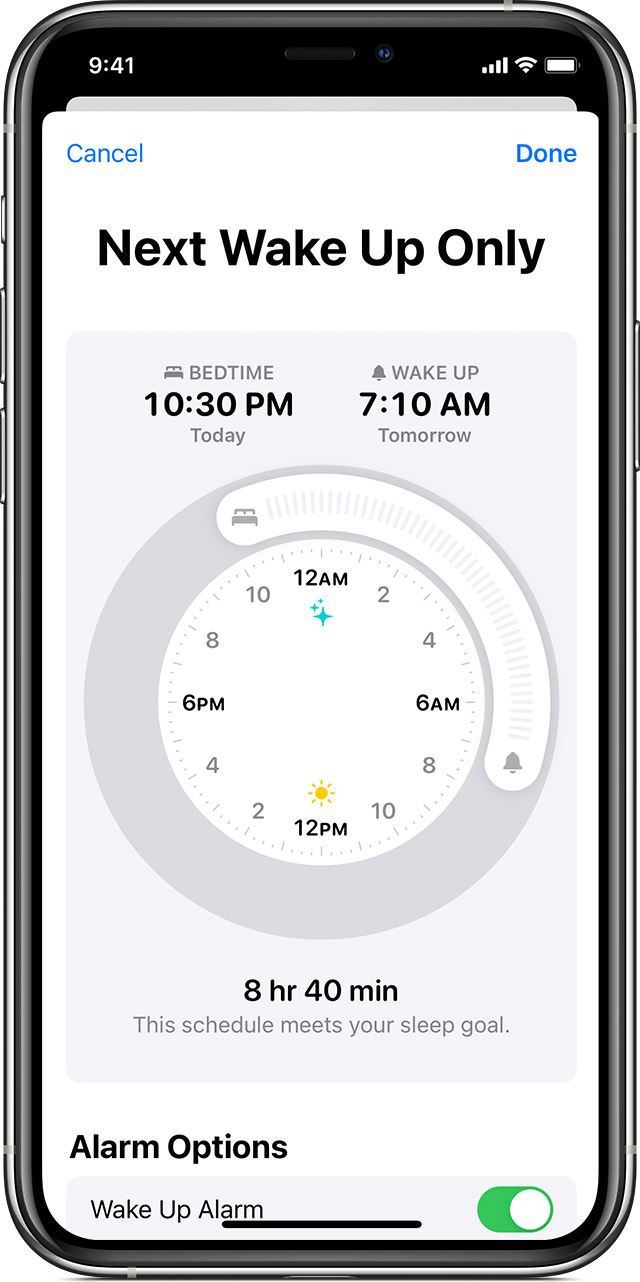
更新「只限於明天起床時間」
- 開啟「健康」App,依序點一下螢幕底部的「瀏覽」和「睡眠」。如果您已將「睡眠」加入喜好項目,就可以從「健康」App 的「摘要」頁面存取。
- 在「下一個」中的睡眠排程下,點一下「編輯」。
- 拖曳弧形滑桿來設定「就寢時間」和「起床時間」。如果排程不符合睡眠目標,滑桿就會變成橘色。
- 點一下「起床鬧鐘」來開啟鬧鐘,然後調整鬧鐘聲音、音量和觸覺回饋。
- 點一下「完成」以儲存變更。
您也可以從「時鐘」App 調整隔日的睡眠排程。
![]()
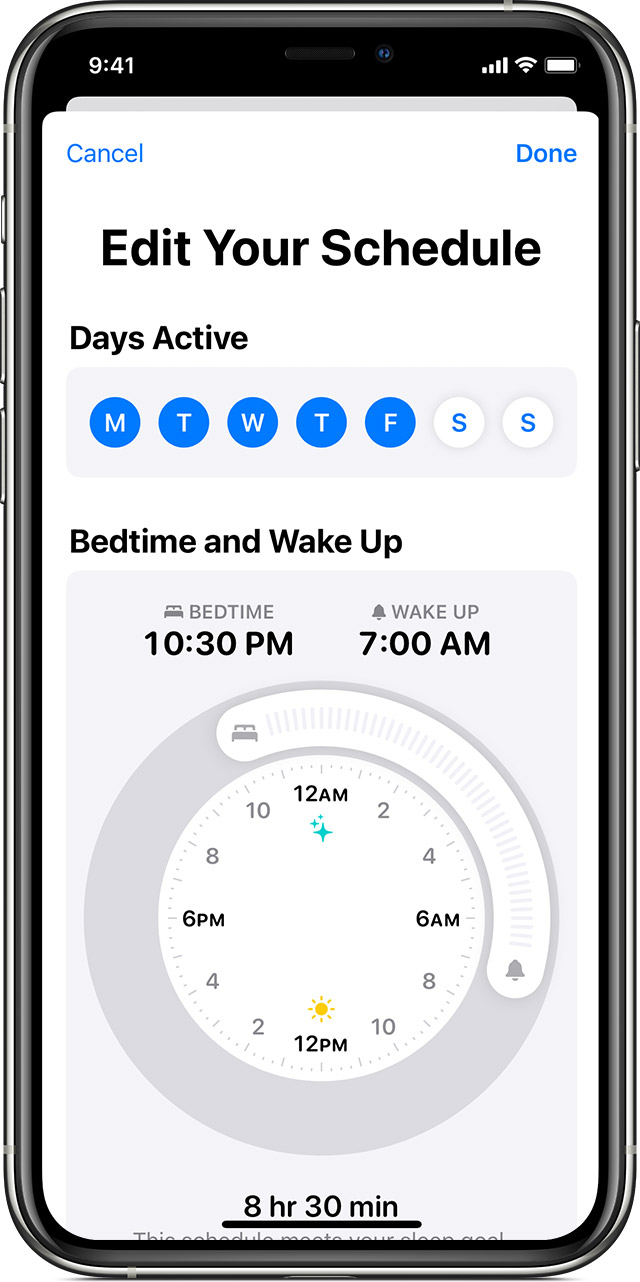
更新完整排程
- 開啟「健康」App 並點一下「睡眠」。
- 點一下「完整排程與選項」中的排程。
- 在您想要更新的排程下方,點一下「編輯」。
- 點一下「要排程的星期數」,然後拖曳弧形滑桿來設定「就寢時間」和「起床時間」。如果排程不符合睡眠目標,滑桿就會變成橘色。
- 點一下「起床鬧鐘」來開啟鬧鐘,然後調整鬧鐘聲音、音量和觸覺回饋。
- 點一下「完成」以儲存變更。
需要時,您也可以關閉睡眠排程。在「健康」App 中,點一下「瀏覽」>「睡眠」>「完整排程與選項」。接著,點一下螢幕頂部的「睡眠排程」來開啟或關閉排程。

![]()
在 Apple Watch 上編輯睡眠排程
如果您需要更新睡眠排程,您可以變更完整排程或更改「只限於明天起床時間」。若更改「只限於明天起床時間」,您所做的變更只會套用於隔天。對完整排程所做的變更會在將來的每一天生效。
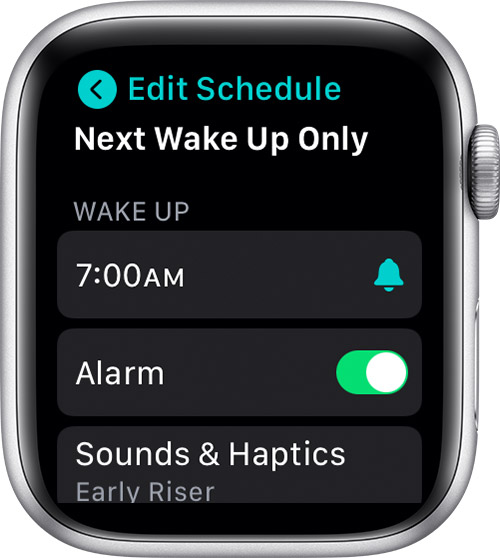
更新「只限於明天起床時間」
- 開啟「睡眠」App。
- 點一下「下一個」下的排程。
- 點一下「起床時間」或「就寢時間」。
- 點一下小時或分鐘,然後旋轉數位錶冠來調整時間。接著,點一下「設定」進行儲存。
- 點一下「鬧鐘」來開啟鬧鐘,然後調整聲音和觸覺回饋。
- 點一下左上角的「編輯排程」,以儲存您對隔日所做的變更。
![]()
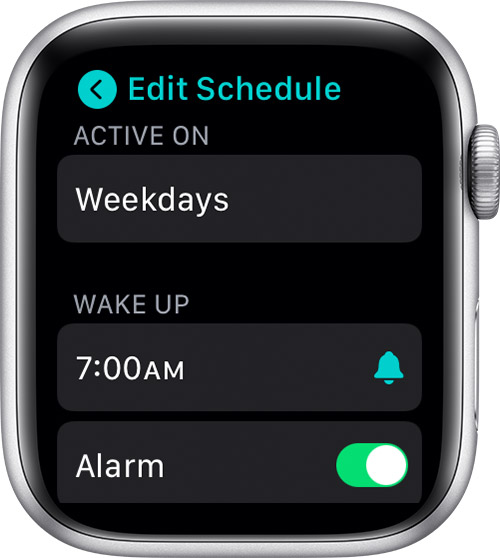
更新完整排程
- 開啟「睡眠」App 並點一下「完整排程」。
- 點一下您要編輯的排程。
- 點一下「要排程的星期數」,接著點一下您要在星期幾設定睡眠排程。
- 點一下「完成」以儲存變更。
- 點一下「起床時間」或「就寢時間」。
- 點一下小時或分鐘,然後旋轉數位錶冠來調整時間。接著,點一下「設定」進行儲存。
- 點一下「鬧鐘」來開啟鬧鐘,然後調整鬧鐘的聲音和觸覺回饋。
- 點一下左上角的「編輯排程」,以儲存您對完整排程所做的變更。
需要時,您也可以關閉完整排程。在「睡眠」App 中,依序點一下「完整排程」和「睡眠排程」,來關閉睡眠排程。

![]()
管理睡前放鬆捷徑
在 iPhone 上,您可以加入 App 的捷徑,藉此協助放鬆並做好就寢的準備。
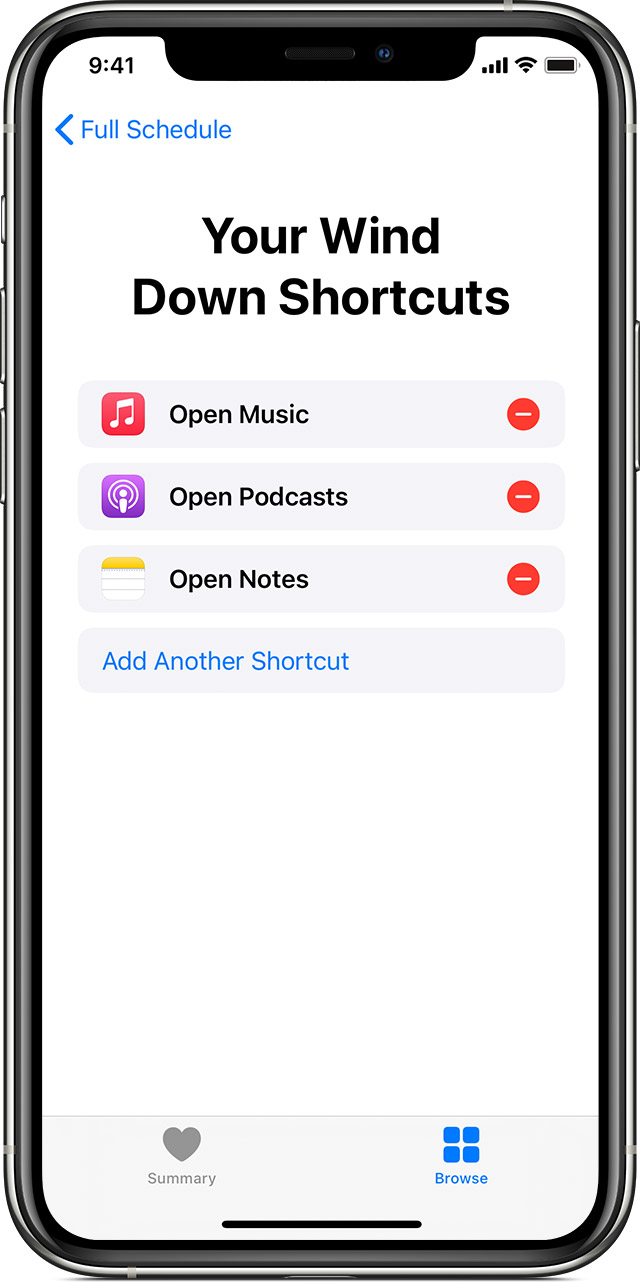
加入捷徑
- 開啟「健康」App 並點一下「睡眠」。
- 點一下「完整排程與選項」中的排程。
- 點一下「睡前放鬆捷徑」。
- 點一下「加入捷徑」,如果之前已加過捷徑,則點一下「加入其他捷徑」。
- 點一下 App,然後點一下「加入」按鈕
 來加入捷徑。您也可以點一下「顯示 App Store 的 App」,來尋找並加入新的 App。
來加入捷徑。您也可以點一下「顯示 App Store 的 App」,來尋找並加入新的 App。
移除捷徑
- 開啟「健康」App 並點一下「睡眠」。
- 點一下「完整排程與選項」中的排程。
- 點一下「睡前放鬆捷徑」。
- 點一下「移除」按鈕
 。
。

![]()
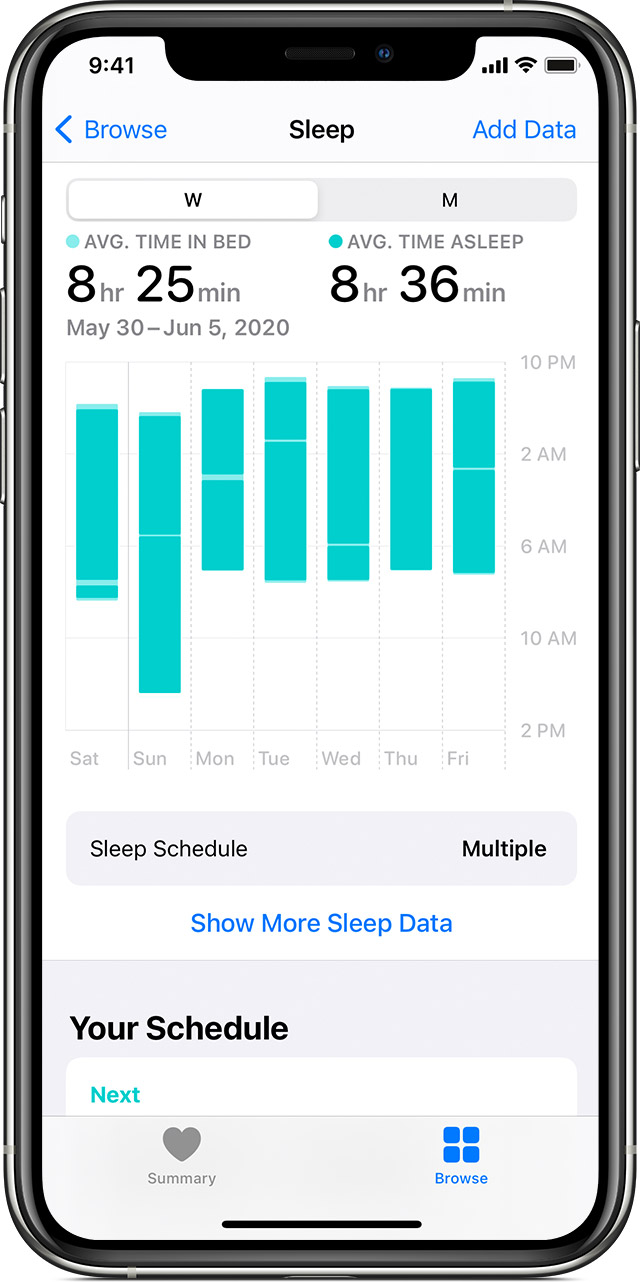
檢視睡眠記錄
若要檢視睡眠記錄,請在 iPhone 上開啟「健康」App,點一下螢幕底部的「瀏覽」,然後點一下「睡眠」。如果您已將「睡眠」加入喜好項目,就可以從「健康」App 的「摘要」頁面存取。
根據您在夜間的 iPhone 使用情況,iPhone 上的「睡眠」會追蹤您的「床上時間」並繪製圖表。長條圖預設以「週」來顯示每週資料。點一下圖表頂部的「月」,可檢視上個月的睡眠記錄。點一下「顯示更多睡眠資料」,可檢視「睡眠持續時間」詳細資訊,例如「平均床上時間」和「平均睡眠時間」。您可以點一下各項詳細資訊,以查看它如何顯示於上方的圖表。

![]()
使用 Apple Watch 獲得更準確的結果
如果您在完成「睡眠」設定後配對 Apple Watch,您仍可開啟「透過 Apple Watch 追蹤睡眠」。在 iPhone 上的「我的手錶」App 中,點一下「睡眠」,然後點一下「透過 Apple Watch 追蹤睡眠」,以開啟這項設定。如果希望在戴著手錶睡覺時獲得最準確的結果,請按照以下步驟操作:
- 開啟「充電提示」。在 iPhone 上,開啟「我的手錶」App 並點一下「睡眠」。點一下「充電提示」,在 Apple Watch 上開啟提醒事項,以在您睡前放鬆開始前提示您充電。如果手錶沒電,就無法追蹤睡眠資料。
- 請確保 Apple Watch 在配戴時服貼且舒適。如果戴得太鬆,則加速度計可能會在您自然睡眠期間記錄到太多的動作。



